
Gakoak eta ziurtagiriak sinatzeko eskaera bat (CSR) sortzea, eta ziurtagiri bat eskuratzea eta erregistratzea
Makinan sortutako ziurtagiriak ziurtagiri-autoritate baten sinadurarik ez duenez, baliteke makina komunikatzeko gai ez izatea komunikazio-gailuaren arabera. Kasu horretan, ziurtagiri-autoritate batek jaulkitako ziurtagiri sinatu bat erregistratuz gero, komunikazioa gaituko da, norberak sortutako gako bat badago ere.
Ziurtagiri-autoritateak ziurtagiri sinatu bat jaulki ahal izateko ziurtagiriak sinatzeko eskaerara (CSR) erantsita dagoen eskaera egin behar duzu. Makinak CSR bat sortzen du, gako bat sortzen duen aldi berean.
Makinak eta CSR algoritmoak sor ditzakeen gakoei buruzko informazio gehiago lortzeko, ikusi norberak sortutako gakoaren eta CSRaren zehaztapenak. Gakoak eta ziurtagiriak
Ziurtagiri-autoritateak ziurtagiri sinatu bat jaulki ahal izateko ziurtagiriak sinatzeko eskaerara (CSR) erantsita dagoen eskaera egin behar duzu. Makinak CSR bat sortzen du, gako bat sortzen duen aldi berean.
Makinak eta CSR algoritmoak sor ditzakeen gakoei buruzko informazio gehiago lortzeko, ikusi norberak sortutako gakoaren eta CSRaren zehaztapenak. Gakoak eta ziurtagiriak
Gako eta CSRa sortzea
Sortu gako bat eta CSR bat Urruneko erabiltzaile-interfazea ordenagailu batetik erabilita. Ezin duzu eragiketa-panela erabili gakoa eta ziurtagiria sortzeko.
Beharrezkoak dira administratzaile-pribilegioak.
Beharrezkoak dira administratzaile-pribilegioak.
1
Hasi saioa Urruneko EIan Sistema-kudeatzailearen moduan. Remote UI (Urruneko EIa) abiaraztea
2
Urruneko EIaren Atariko orrian, sakatu [Settings/Registration]. Urruneko erabiltzaile-interfazearen Atariko orria
3
Sakatu [Device Management]  [Key and Certificate Settings]
[Key and Certificate Settings]  [Generate Key].
[Generate Key].
 [Key and Certificate Settings]
[Key and Certificate Settings]  [Generate Key].
[Generate Key].[Generate Key] pantaila agertzen bada.
4
Hautatu [Key and Certificate Signing Request (CSR)] eta sakatu [OK].
[Generate Key and Certificate Signing Request (CSR)] pantaila agertzen bada.
5
[Key Settings] atalean, idatzi gakoaren izena eta hautatu sinaduraren algoritmoa eta gakoaren algoritmoa.
Sartu gakoaren izena byte bakarreko karaktere alfanumerikoak erabiliz.
Gakoaren algoritmorako, hautatu [RSA] edo [ECDSA] eta hautatu pasahitzaren luzera menu tolesgarrian. Zenbat eta gako luzeagoa, hainbat eta seguruago izango da, baina komunikazioaren prozesatzea motelduko da.
6
[Certificate Signing Request (CSR) Settings] atalean, idatzi CSRaren informazioa.
[Country/Region]
Hautatu [Select Country/Region] eta, gero, hautatu herrialdea edo eskualdea goitibeherako menutik, edo hautatu [Enter Internet Country Code] eta idatzi herrialdearen kodea.
[State]/[City]/[Organization]/[Organization Unit]
Beharrezkoa bada, sartu elementuak byte bakarreko karaktere alfanumerikoak erabiliz.
[Common Name]
Beharrezkoa bada, sartu ziurtagiriaren subjektuaren izena byte bakarreko karaktere alfanumerikoak erabiliz. Hori Izen Arruntari (IA) dagokio.
7
Sakatu [OK].
[Key and Certificate Signing Request (CSR) Details] pantaila agertzen bada.
8
CSRaren fitxategia ordenagailuan gordetzeko, sakatu [Store in File].
9
Saioa amaitu Urruneko EIan.
10
Bidali eskaera ziurtagiri-autoritateari CSRaren fitxategia erantsita.

|
|
CSRa sortzen denean, gakoa makinan erregistratzen da, baina ezin da erabili ziurtagiri-autoritateak jaulkitako ziurtagiria erregistratuta egon arte.
|
Gako batean ziurtagiri-autoritate batek jaulkitako ziurtagiri bat erregistratzea
Erregistratu ziurtagiri bat Urruneko erabiltzaile-interfazea ordenagailu batetik erabilita. Ezin duzu eragiketa-panela erabili ziurtagiria erregistratzeko.
Beharrezkoak dira administratzaile-pribilegioak.
Beharrezkoak dira administratzaile-pribilegioak.
1
Hasi saioa Urruneko EIan Sistema-kudeatzailearen moduan. Remote UI (Urruneko EIa) abiaraztea
2
Urruneko EIaren Atariko orrian, sakatu [Settings/Registration]. Urruneko erabiltzaile-interfazearen Atariko orria
3
Sakatu [Device Management]  [Key and Certificate Settings].
[Key and Certificate Settings].
 [Key and Certificate Settings].
[Key and Certificate Settings].[Key and Certificate Settings] pantaila agertzen bada.
4
Aukeratu zein gakotan erregistratu nahi duzun ziurtagiria eta hautatu haren izena (edo ziurtagiriaren ikonoa).
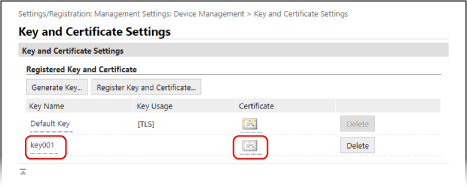
[Key and Certificate Signing Request (CSR) Details] pantaila agertzen bada.
5
Sakatu [Register Certificate].
6
[Specify File] atalean, sakatu [Browse] eta zehaztu ziurtagiri-autoritateak jaulkitako ziurtagiriaren fitxategia.
7
Sakatu [Register].
[Registered Key and Certificate] pantailako [Key and Certificate Settings] atalean bistaratzen den ziurtagiriaren ikonoa [ ] izatetik [
] izatetik [ ] izatera pasatuko da.
] izatera pasatuko da.
 ] izatetik [
] izatetik [ ] izatera pasatuko da.
] izatera pasatuko da.8
Saioa amaitu Urruneko EIan.

|
Erregistratutako ziurtagiri baten informazio xehatua ikustea eta egiaztatzeaSakatu gakoaren izena (edo ziurtagiriaren ikonoa) [Key and Certificate Settings] pantailako [Registered Key and Certificate] atalean ziurtagiriaren xehetasunak bistaratzeko.
Ziurtagiriaren xehetasun-pantailan, sakatu [Verify Certificate] ziurtagiria onargarria dela ziurtatzeko.
Gakoa eta ziurtagiria ezabatu ezin direneanEzin dituzu ezabatu erabiltzen ari diren gako eta ziurtagiriak. Desgaitu erabiltzen ari den funtzioa edo horiek ezabatu beste gako eta ziurtagiri batera aldatu ostean.
|